See on põhjendatud: mida vähem tarkvara teie süsteemis on, seda väiksem on tarkvara konfliktide oht.
Windows 7 on piisavalt täielik, et ei vaja täiendavaid abiprogramme. Windowsi tulemüür, turvaalused, Windows Update ja muud Windows 7 komponendid on piisavad, et hoida teie masin sujuvalt ja viirusvabalt.
(Tehniliselt on Security Essentials vabalt tarnitud Microsofti poolt eraldi, kuid minu arvates on see osa operatsioonisüsteemist.)
Varem olen soovitanud Windows Vista ja XP jaoks tasuta failihalduse programme, et asendada või täiustada Windows Explorerit. Windows 7 Explorer ei ole suur eelis oma eelkäijatest, kuid mõne tweaksiga saab see rahuldada enamiku arvutikasutajate failihalduse vajadusi - lisandmooduleid pole vaja.
Need seadistuste muudatused võivad parandada Windows 7 jõudlust ja vähendada aega, mis kulub failide avamisele ja haldamisele. Säästa veelgi rohkem aega, kui kasutate Explorer-spetsiifilisi kiirklahve, et muuta vaateid ja liikuda failide ja kaustade vahel.
Kiiruse laadimise ajad pisipiltide väljalülitamisega
Kellel on kaustade jaoks aega? Soovin visata kõik minu failid töölauale. Kui pisipildivaade on lubatud, võib failide pisipiltide kuvamine kausta sirvimise ajal kuluda mitu sekundit.
Kerimisaegade vähendamiseks lülitage pisipiltide keelamise abil kiiremini laaditavate failide ikoonide vaatamine. Seda teete, muutes kirje Windows Exploreri täpsemates seadetes.
Windows Exploreri täiustatud sätete avamiseks vajutage Windowsi klahvi, tippige "folder options" (ilma jutumärkideta), vajutage Enter ja klõpsake vahekaarti View. Pisipiltide andmiseks käsku "Täiustatud seadete aknas näidake alati ikoone, mitte pisipilte".
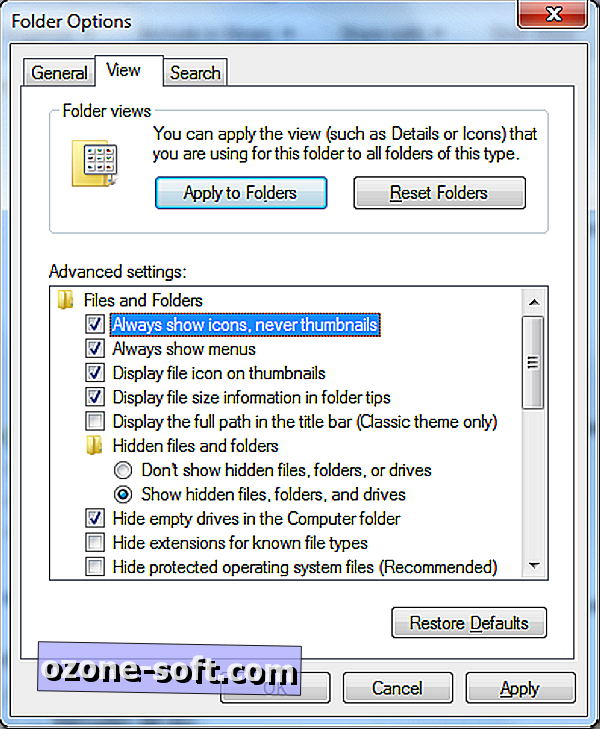
Windows 7 foorum kirjeldab kolme muud võimalust pisipiltide keelamiseks Windows 7 Exploreris.
Enne muudatuse tegemist arvake, et kui pisipildid on keelatud, ei saa te pildifaile Exploreri eelvaate paneelil vaadata (eelvaate paneeli vahetamiseks vajutades Alt-P). Alternatiiviks on, et pisipildid oleksid lubatud ja vajutage hiire kerimisratast kasutades Ctrl-klahvi, et kerida vaateid Exploreri vaates.
Windows 7 Help Site selgitab teisi Windows 7 Exploreri täiustatud seadeid. Lisafunktsioonid, mida luban, on "Menüü alati kuvamine", "Faili suuruse teabe kuvamine kaustanõuandes" ja "Sisestage automaatselt otsingukasti" jaotises "Nimekirja kuvamiseks".
Ma jätan märkimata valikud "Peida laiendatud failid teadaolevatele failitüüpidele" ja "Käivita kaustaaknad eraldi protsessis." Faililaiendite vaatamine muudab pahavara tuvastamise lihtsamaks ja süsteemi jõudlus võib tabada, kui liiga palju protsesse töötatakse.
Hüppa klaviatuuri abil Windows 7 Exploreri ümber
Alt-P vajutamine, et lülitada Exploreri eelvaate paneel sisse ja välja, ei ole kaugeltki ainuke kasulik failihalduri kiirklahv. Windows 7 spikri sait loetleb Explorerisse ja teistesse Windows 7 komponentidesse ja utiliitidesse sisseehitatud kiirklahvid. Siin on Windows 7 Exploreri parimate klahvivajutuste kombinatsioonide lühendatud loend.
Alt-up-nool : vanemkausta vaatamine (Backspace XP-i Exploreri versioonis)
Parempoolne nool : järgmise kausta vaatamine
Vasakpoolne nool : eelmise kausta vaatamine
Alt-D : liikuge aadressiribale
Alt-Enter : kuvab valitud elemendi dialoogiakna
Ctrl-Shift-N : uue kausta loomine
Ctrl-Shift-E : kuvab kõik valiku kohal olevad kaustad
F2 : valitud elemendi ümbernimetamine
F4 : aadressiriba kirjete kuvamine
Alt-F4 : aktiivse elemendi või programmi sulgemine
Ctrl-F4 : aktiivse dokumendi sulgemine
F6 : sõitke läbi ekraanielemendi













Jäta Oma Kommentaar